Android पर अलार्म को कैसे समायोजित करें – शुरुआती लोगों के लिए ट्यूटोरियल, iPhone पर घड़ी घड़ी में एक अलार्म समायोजित करें – Apple सहायता (BE)
IPhone पर क्लॉक ऐप में एक अलार्म सेट करें
Contents
- 1 IPhone पर क्लॉक ऐप में एक अलार्म सेट करें
- 1.1 Android पर अलार्म को कैसे समायोजित करें – शुरुआती के लिए ट्यूटोरियल
- 1.2 मैन्युअल रूप से इसके अलार्म प्रोग्राम करें
- 1.3 आवाज में जागने का कार्यक्रम
- 1.4 पहले से बनाई गई अलार्म हटाएं
- 1.5 ठीक अलार्म सेटिंग्स
- 1.6 आपको क्या याद रखना चाहिए
- 1.7 IPhone पर क्लॉक ऐप में एक अलार्म सेट करें
- 1.8 अलार्म नियत करें
- 1.9 एक अलार्म को निष्क्रिय करें
ध्यान दिया : आप स्वास्थ्य ऐप में एक पूर्ण नींद कार्यक्रम (सोते समय, जागृति, और इससे भी अधिक) में एक अलार्म घड़ी को भी परिभाषित कर सकते हैं. यदि आप एक नींद कार्यक्रम को कॉन्फ़िगर नहीं करना चाहते हैं, तो आप उस समय एक नियमित अलार्म को परिभाषित कर सकते हैं जब आप घड़ी में जागना चाहते हैं.
Android पर अलार्म को कैसे समायोजित करें – शुरुआती के लिए ट्यूटोरियल
सभी एंड्रॉइड स्मार्टफोन स्वाभाविक रूप से उपयोग किए जा सकते हैं … अलार्म घड़ी ! Android पर एक नया अलार्म बनाने का तरीका जानने के लिए और सही समय पर उठना सुनिश्चित करें, शुरुआती के लिए हमारे गाइड का पालन करें.

स्मार्टफोन सबसे जटिल कार्यों से, सबसे जटिल कार्यों से हर चीज के लिए खुद को उपयोगी बना सकते हैं. यदि आप अपने Android फोन पर शुरू करते हैं, तो आपको पता नहीं होगा कि आप इसे एक साधारण अलार्म घड़ी के रूप में उपयोग कर सकते हैं.
यह ट्यूटोरियल एक Huawei स्मार्टफोन पर किया गया था. हालाँकि, प्रक्रिया सभी फोन पर समान है: केवल कुछ नाम आपके डिवाइस पर बदल सकते हैं.
मैन्युअल रूप से इसके अलार्म प्रोग्राम करें
मैन्युअल रूप से एक अलार्म घड़ी को समायोजित करने के लिए, आपको बस अपनी एप्लिकेशन सूची में जाना होगा और “क्लॉक” चुनना होगा. जैसा कि आप देख सकते हैं, आपके सामने कई विकल्प हैं: अलार्म, घड़ी, क्रोनोमीटर और टाइमर. अलार्म चुनें.


यह वह जगह है जहाँ आप अपनी अलार्म घड़ियों और अलार्म को बनाने और प्रबंधित कर सकते हैं. आप कई बना सकते हैं, और यहां तक कि उन्हें प्रोग्राम कर सकते हैं ताकि वे सप्ताह के विशिष्ट दिनों के दौरान रिंग कर सकें. ” +” दबाएं.


अपने अलार्म को परिभाषित करने के लिए, बस समय और मिनटों को ऊपर या नीचे स्लाइड करें जो आप लक्षित करने के लिए समय को परिभाषित करते हैं. फिर कई अनुकूलन विकल्प आपके लिए उपलब्ध हैं. पहला, रिहर्सल, आपको यह परिभाषित करने की अनुमति देता है कि यह अलार्म किस दिनों के दौरान सक्रिय हो जाता है, उदाहरण के लिए आपको सोमवार से शुक्रवार तक इसे रिंग बनाने की अनुमति देता है.


दूसरी पसंद, ध्वनि, आपको अपने अलार्म रिंगटोन को परिभाषित करने के लिए उस पर क्लिक करके अनुमति देता है. डिफ़ॉल्ट रूप से, आपका फ़ोन कई बुनियादी समावेशी प्रदान करता है. आप शीर्ष पर “संगीत” दबाकर, अपने स्मार्टफोन की मेमोरी पर निहित संगीत भी चुन सकते हैं.
अंत में, नवीनतम विकल्प, शब्द, आपको अपनी उपयोगिता की याद दिलाने के लिए अपने अलार्म को थोड़ा उपनाम देने की अनुमति देता है और जल्दी से पता करता है कि यह क्या मेल खाता है. यह शब्दों को अक्सर तब प्रदर्शित किया जाता है जब अलार्म लगता है, यह इस समय आपकी स्मृति को ताज़ा करने का एक अच्छा तरीका है.
आवाज में जागने का कार्यक्रम
व्यक्तिगत सहायकों के आगमन के साथ, आप अपने अलार्म भी कार्यक्रम कर सकते हैं … आवाज से. अधिकांश एंड्रॉइड फोन पर, आपके पास Google सहायक तक पहुंच है जो “ओके Google” कहकर सक्रिय होता है. अन्य सहायकों, जैसे कि सैमसंग ब्रांड के उपकरणों पर बिक्सबी, एक ही क्षमता है.
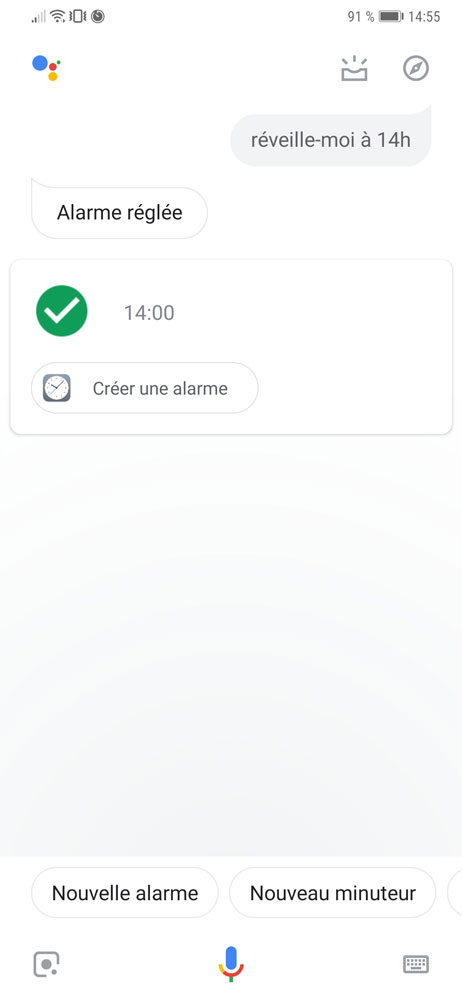
अलार्म घड़ी को प्रोग्राम करने के लिए, आपको बस इसके लिए पूछना होगा ! “कार्यक्रम 2 बजे के लिए एक अलार्म” उतना ही काम करता है जितना कि “मुझे 2 बजे वेक अप”. इस प्रकार बनाए गए अलार्म का प्रबंधन करने के लिए, आपको बस पहले बिंदु में देखे गए एप्लिकेशन पर लौटना होगा.
पहले से बनाई गई अलार्म हटाएं
अलार्म हटाने के लिए, बस उस को दबाएं जिसे आप हटाना चाहते हैं. आप बनाए गए अलार्म केंद्रों की सूची में पहुंचेंगे ताकि आप जितना चाहें उतना हटा सकें.

आपको बस इतना करना है कि आप जिस अलार्म को हटाना चाहते हैं, उसके सामने छोटे क्रॉस पर क्लिक करें, फिर अपने संशोधन को मान्य करने के लिए शीर्ष दाईं ओर. तुम वहाँ जाओ !
ठीक अलार्म सेटिंग्स
पता है कि आप अलार्म व्यवहार को एक बेहतर तरीके से समायोजित कर सकते हैं. ऐसा करने के लिए, रिसेप्शन के शीर्ष दाईं ओर आइकन दबाकर एप्लिकेशन सेटिंग्स में खुद को निर्देशित करें.

इस मेनू में, आप कई चीजों को समायोजित कर पाएंगे. पहली पसंद आपको यह परिभाषित करने की अनुमति देता है कि क्या अलार्म आपके फोन के चुप रहने पर भी लगता है. यदि आप अपने स्मार्टफोन को रात में कंपन नहीं करना पसंद करते हैं, लेकिन डरते हैं कि आपकी अलार्म घड़ी आपसे बच जाती है, तो यह आपको आश्वस्त करने के लिए पर्याप्त है ! ध्यान दें कि कुछ फोन सक्षम हैं, एक बार बंद होने के बाद, अलार्म बजाने के लिए चालू करने के लिए: यह इन विकल्पों में भी है कि आप इस तरह की कार्यक्षमता की उपलब्धता की जांच कर सकते हैं.
“राउंडिंग अवधि” आपको उस समय को परिभाषित करने की अनुमति देती है जो आपका अलार्म आपके दम पर ध्वनि करेगा यदि कोई इसे बुझाता नहीं है. डिफ़ॉल्ट रूप से, इस उदाहरण में, यह 5 मिनट पर सेट है. अंत में, “समायोजन अलार्म रिहर्सल” आपको प्रतीक्षा समय को परिभाषित करने की अनुमति देता है जब अपने अलार्म को रोकने के बजाय, आप इसे ऊपर धकेलते हैं (पुराने रेडियो-AckNowledgment पर प्रसिद्ध स्नूज़ बटन).
आपको क्या याद रखना चाहिए
सारांश Android पर अपने अलार्म या अलार्म घड़ी बनाने में सक्षम होने के लिए अनुसरण करने के चरण.
Android पर एक अलार्म कैसे बनाएं
- घड़ी ऐप खोलें
- दबाएं +
- वांछित समय को परिभाषित करें
- अपना अलार्म रिंगटोन चुनें
- संदेश प्रदर्शित करने के लिए शब्द बदलें
Android पर एक अलार्म कैसे हटाएं
- घड़ी ऐप खोलें
- पहले से बनाए गए अलार्म पर समर्थित रहें
- डिलीट आइकन दबाएं
- संशोधनों को मान्य करें
उत्साही लोगों के समुदाय में शामिल होना चाहते हैं ? हमारा कलह आपका स्वागत करता है, यह टेक के आसपास पारस्परिक सहायता और जुनून का एक स्थान है.
IPhone पर क्लॉक ऐप में एक अलार्म सेट करें
क्लॉक ऐप में, आप दिन के किसी भी समय अलार्म सेट कर सकते हैं और सप्ताह के एक या अधिक दिनों के लिए पुनरावृत्ति को सक्रिय कर सकते हैं.
महोदय मै: उदाहरण के लिए, कहें: “मेरी अलार्म घड़ी को सुबह 7 बजे रिंग करें।.”सिरी का उपयोग करने का तरीका जानें.
ध्यान दिया : आप स्वास्थ्य ऐप में एक पूर्ण नींद कार्यक्रम (सोते समय, जागृति, और इससे भी अधिक) में एक अलार्म घड़ी को भी परिभाषित कर सकते हैं. यदि आप एक नींद कार्यक्रम को कॉन्फ़िगर नहीं करना चाहते हैं, तो आप उस समय एक नियमित अलार्म को परिभाषित कर सकते हैं जब आप घड़ी में जागना चाहते हैं.
अलार्म नियत करें
आप किसी भी समय अलार्म को परिभाषित कर सकते हैं, खासकर उस समय जब आप जागना चाहते हैं. आप घड़ी में आपके द्वारा सेट किए गए अलार्म अपने नींद कार्यक्रम से स्वतंत्र हैं.
- अपने iPhone पर क्लॉक ऐप खोलें.
- अलार्म टच करें, फिर स्पर्श करें .
- समय निर्धारित करें, फिर निम्नलिखित विकल्पों में से एक या अधिक चुनें:
- पुनरावृत्ति: उस सप्ताह के दिन चुनें जिसके लिए आप चाहते हैं कि अलार्म ट्रिगर हो.
- विवरण : अलार्म को एक नाम दें, जैसे “पौधों को पानी देना”.
- उसकी : एक कंपन, एक टुकड़ा या एक रिंगटोन चुनें.
- अलार्म अनुस्मारक: अपने आप को एक और नौ मिनट दें.
- टच सेव.
अलार्म को संशोधित करने के लिए, अलार्म समय को स्पर्श करें. आप शीर्ष बाईं ओर संशोधित भी स्पर्श कर सकते हैं, फिर अलार्म समय को छू सकते हैं.
एक अलार्म को निष्क्रिय करें
अलार्म समय के विपरीत बटन टैप करें.









